如何通过VMware安装Linux CentOS 7.7系统
如何在Vmware安装Linux CentOS 7.7系统,并且是最小化安装。之后进行必要的配置修改,并实现基础优化。最后做一个快照。
安装Linux CentOS 7.7
安装要求:安装后的虚拟机用于服务器,因此要最小化安装,不要安装多余的软件,也不需要安装图形化界面。
虚拟机如何创建参见:「VMware如何创建虚拟机并设置虚拟机网络》」
启动虚拟机
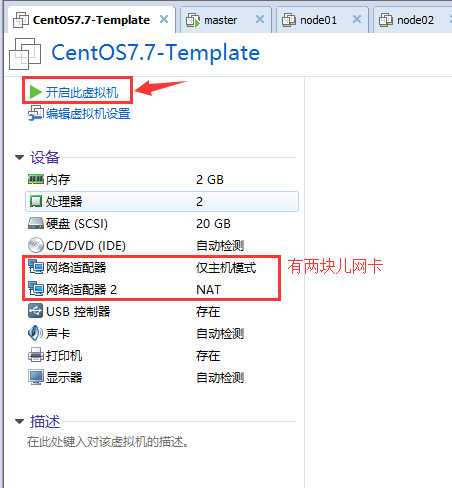
安装CentOS 7
选择(通过上下键切换选项)第一个,安装CentOS 7
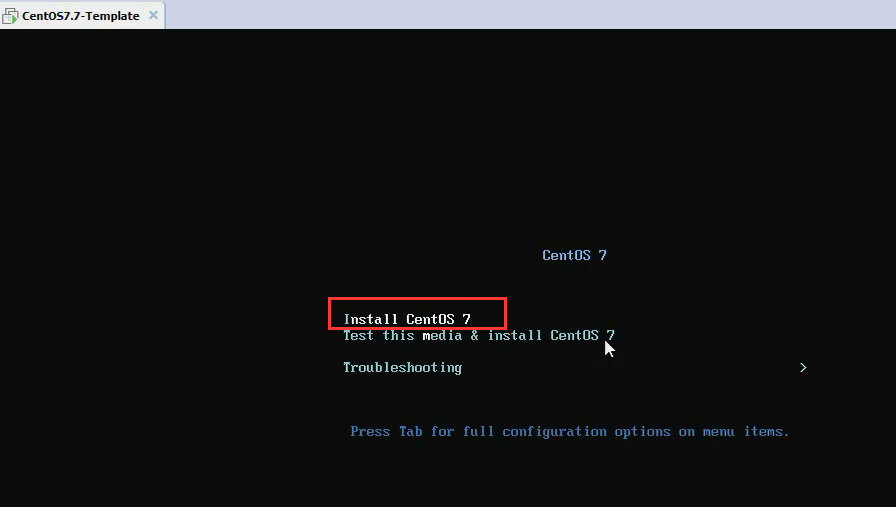
键盘及语言选择
选择键盘模式,选择语言以及语言所在国家(比如:美国英语,英国英语、印度英语、澳大利亚英语、加拿大英语等)
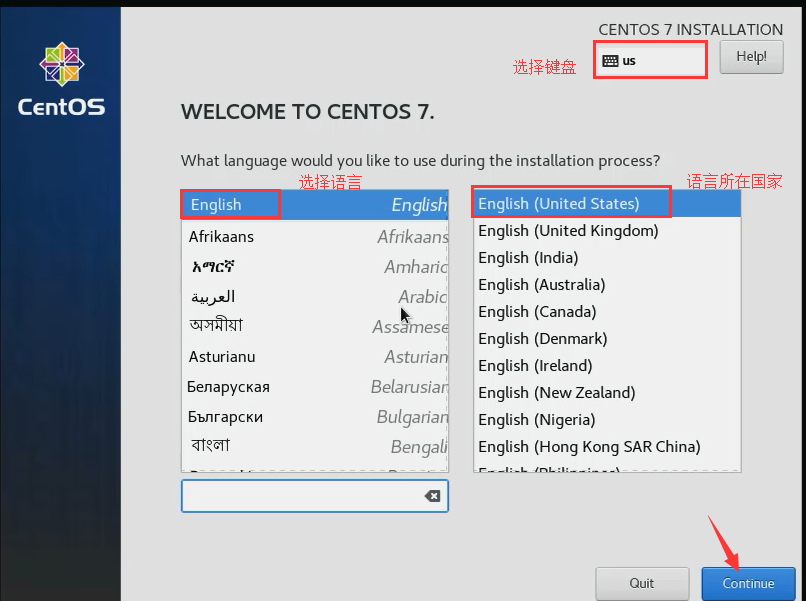
选择时区
选择:亚洲/上海
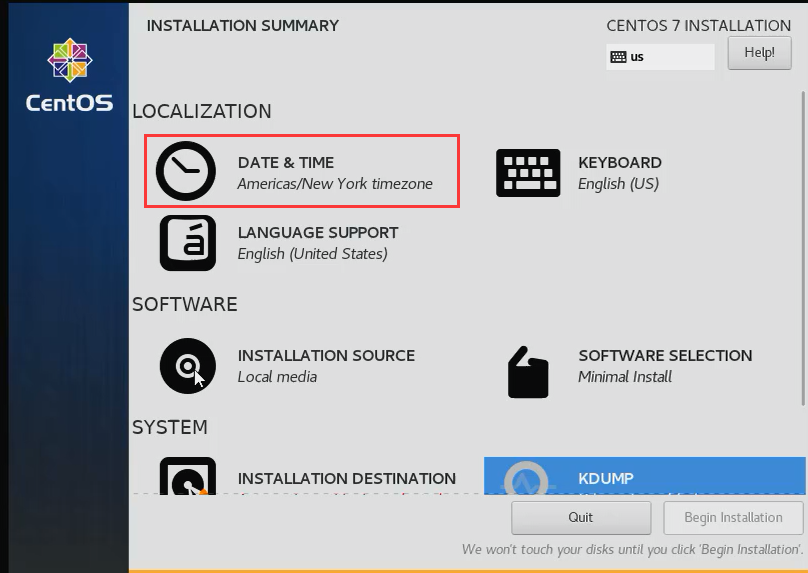
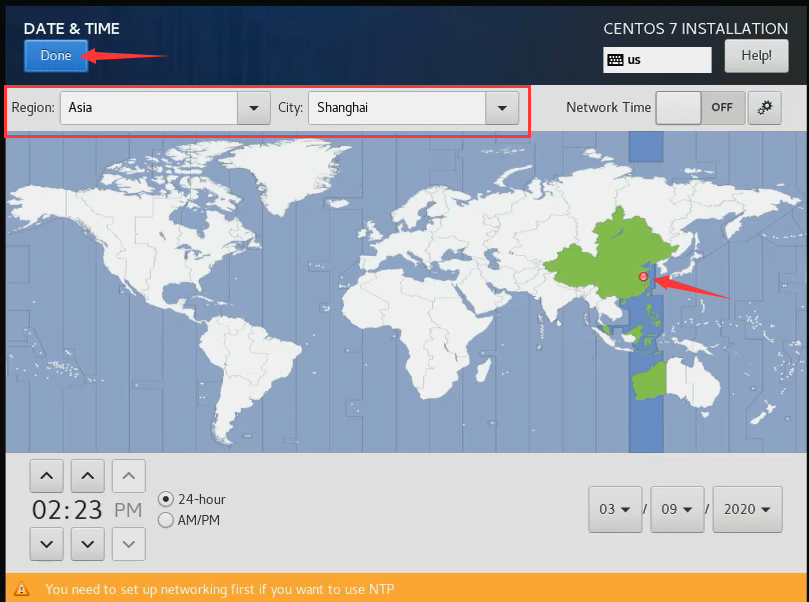
软件安装
最小化安装


磁盘分区
自己手动分区
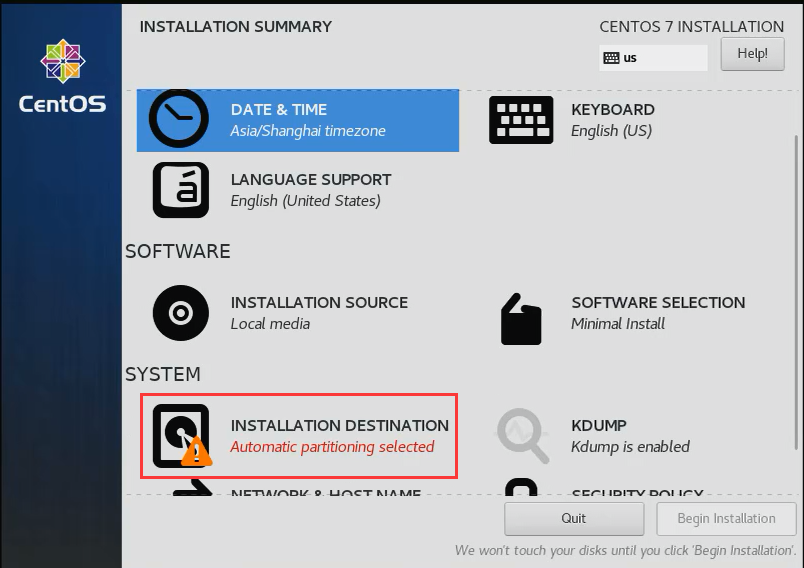
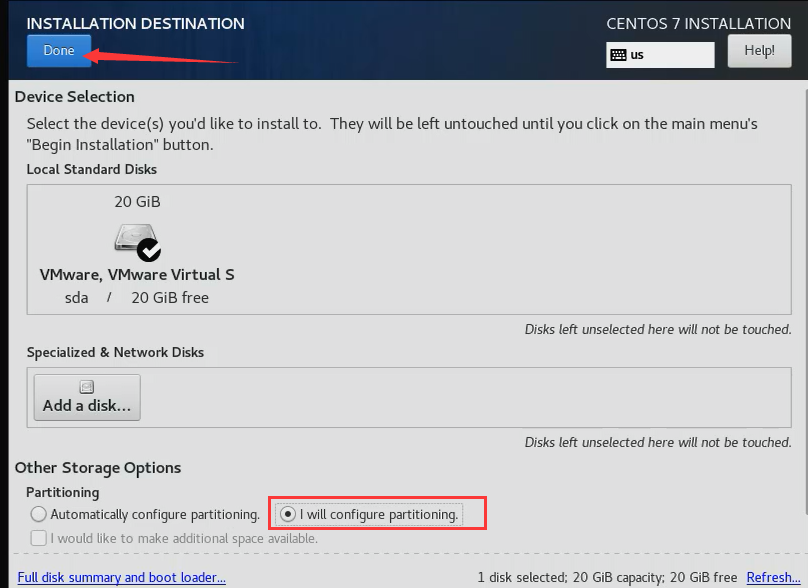
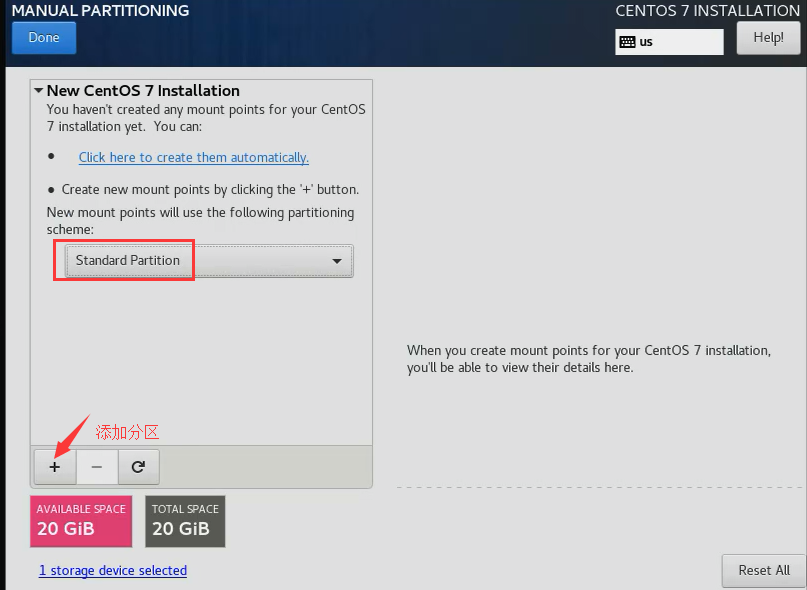
/boot 分区磁盘大小分配
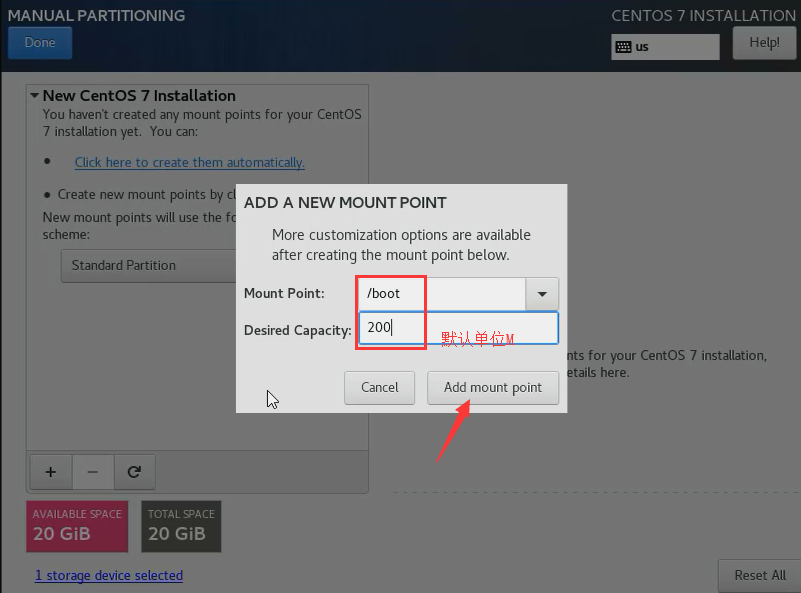
/ 根分区磁盘大小分配
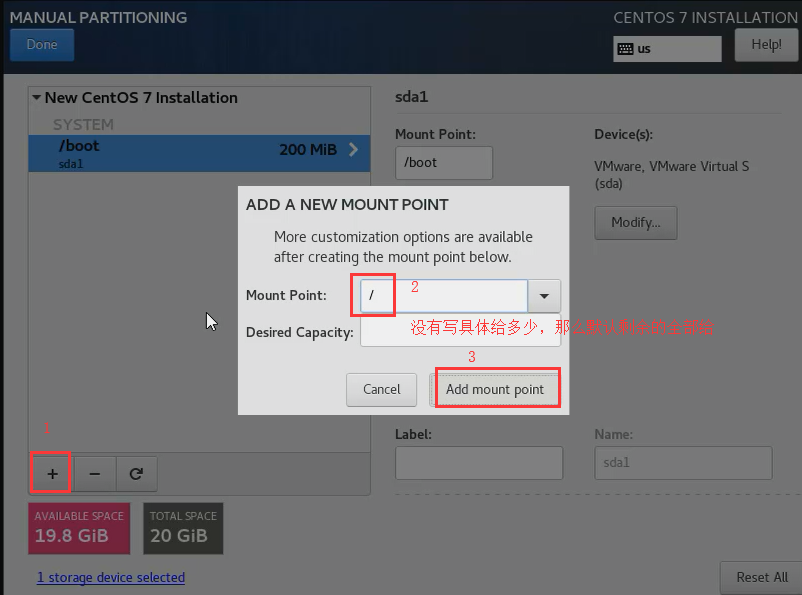
分区后的结果
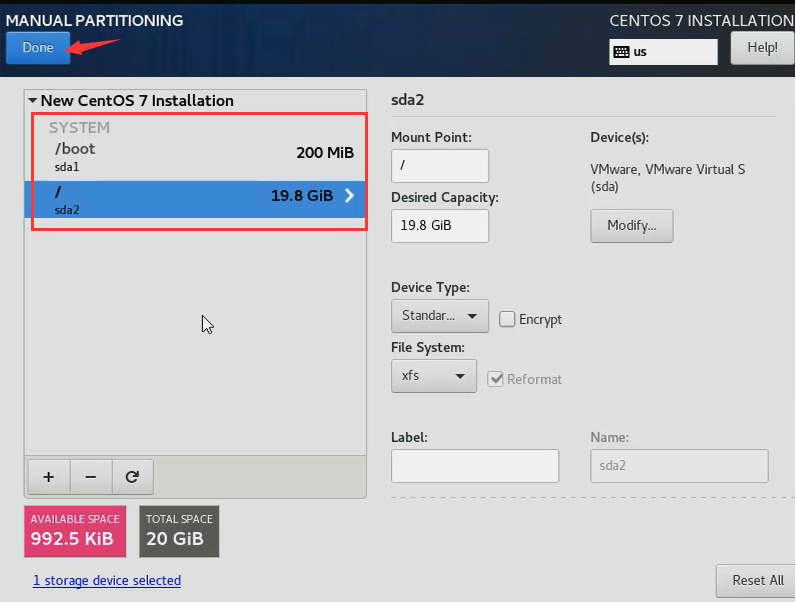
分区生效

安装系统并设置root密码
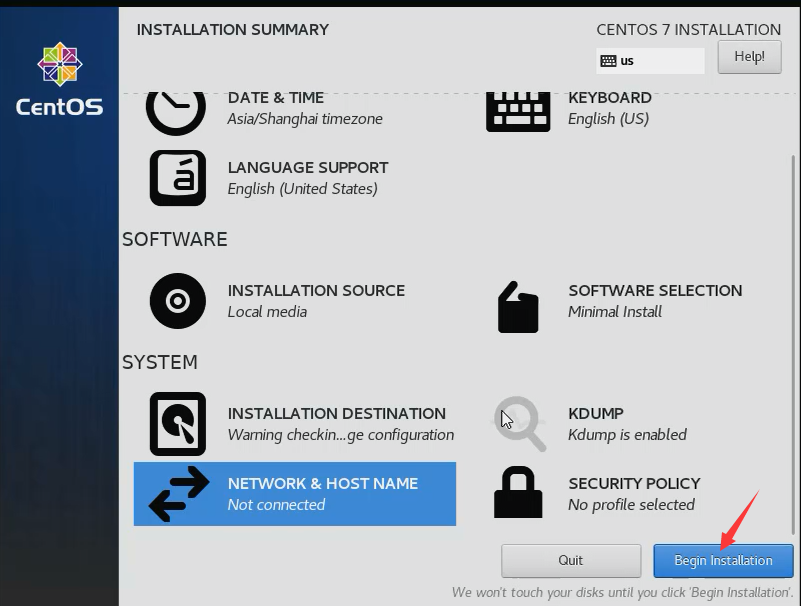
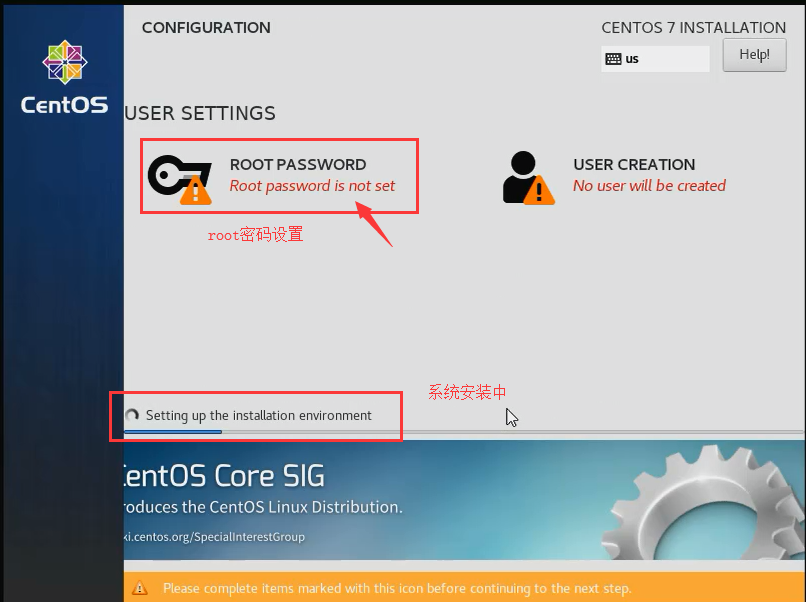
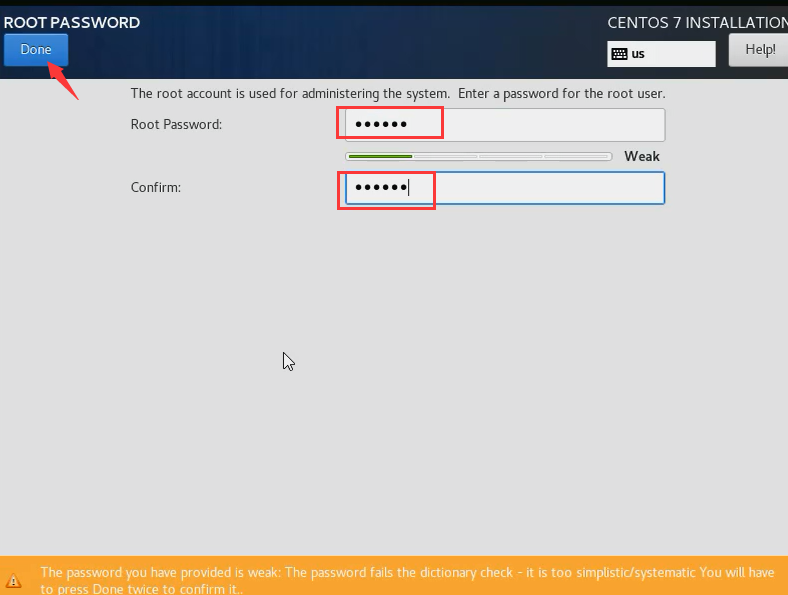
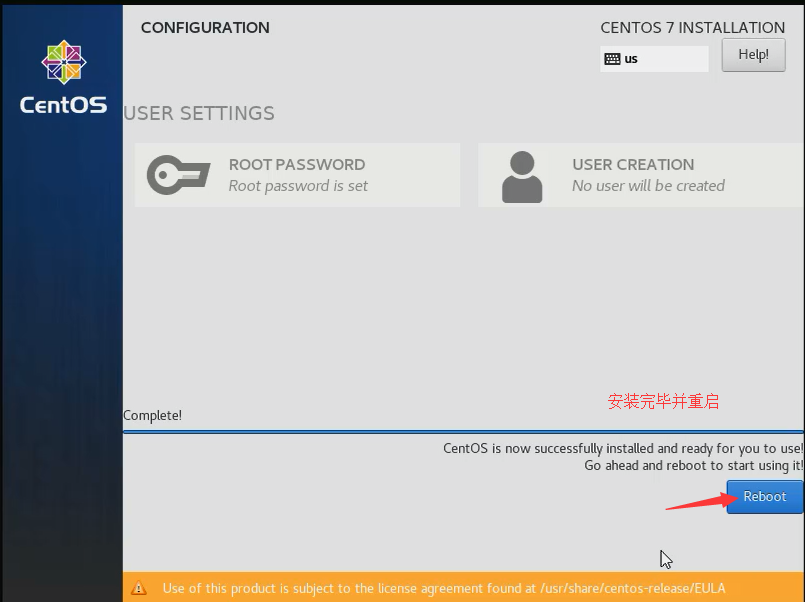
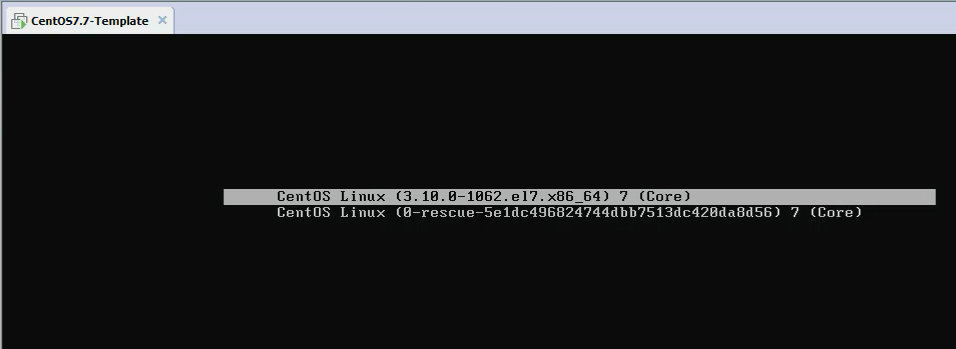
系统配置修改
注意:安装好后,没有ifconfig命令
主机名修改
不要使用默认的主机名
1 [root@localhost ~]# vim /etc/hostname 2 zhang 3 [root@localhost ~]# hostname zhang
操作完毕后,重新登录下就能发现hostname已经改好了。
网卡修改
默认的网卡名不为eth0,eth1。因此要进行修改。

修改 grub 文件并生效
修改 /etc/default/grub 文件,并在变量GRUB_CMDLINE_LINU中加入:net.ifnames=0来禁用新的命名规则。
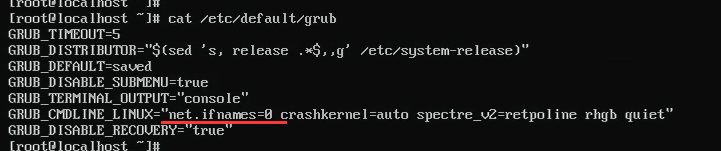
1 [root@zhang ~]# cat /etc/default/grub 2 GRUB_TIMEOUT=5 3 GRUB_DISTRIBUTOR="$(sed 's, release .*$,,g' /etc/system-release)" 4 GRUB_DEFAULT=saved 5 GRUB_DISABLE_SUBMENU=true 6 GRUB_TERMINAL_OUTPUT="console" 7 GRUB_CMDLINE_LINUX="net.ifnames=0 crashkernel=auto spectre_v2=retpoline rhgb quiet" 8 GRUB_DISABLE_RECOVERY="true"
保存后需要重新生成grub配置文件并更新内核参数,为此我们需要运行:
# grub2-mkconfig -o /etc/grub2.cfg # 结果如下图

对网卡名重命名并修改文件配置
网卡重命名
1 # cd /etc/sysconfig/network-scripts/ 2 # mv ifcfg-ens33 ifcfg-eth0 3 # mv ifcfg-ens37 ifcfg-eth1
eth0(内网)修改后文件内容
1 [root@zhang network-scripts]# cat ifcfg-eth0 2 DEVICE=eth0 3 TYPE=Ethernet 4 ONBOOT=yes 5 NM_CONTROLLED=yes 6 BOOTPROTO=none 7 IPV6INIT=yes 8 USERCTL=no 9 IPADDR=172.16.1.100 10 NETMASK=255.255.255.0
eth1(外网)修改后文件内容
1 [root@zhang network-scripts]# cat ifcfg-eth1 2 DEVICE=eth1 3 TYPE=Ethernet 4 ONBOOT=yes 5 NM_CONTROLLED=yes 6 BOOTPROTO=none 7 IPV6INIT=yes 8 USERCTL=no 9 IPADDR=10.0.0.100 10 NETMASK=255.255.255.0 11 GATEWAY=10.0.0.2 12 DNS1=223.5.5.5 13 DNS2=223.6.6.6
备注:
- eth1的IPADDR=10.0.0.100这里是当做外网IP使用,由于是在个人电脑上Vmware创建的虚拟机,不会有真实的公网IP配置。因此用了10.0.0.0/8 网段当做外网IP。
- GATEWAY=10.0.0.2 是在Vmware虚拟机全局设置的。参见:「VMware如何创建虚拟机并设置虚拟机网络」
- DNS1=223.5.5.5 与 DNS2=223.6.6.6 是阿里云的DNS地址。
- 最好不要使用谷歌的 8.8.8.8,因为这个国外的IP,可能会被限制。
# systemctl restart network.service
重启网卡服务,就能生效了。
ifconfig安装

可见上网正常
如何安装ifconfig命令
1 # yum search ifconfig # 查询该命令在哪个工具包中 2 # yum install -y net-tools
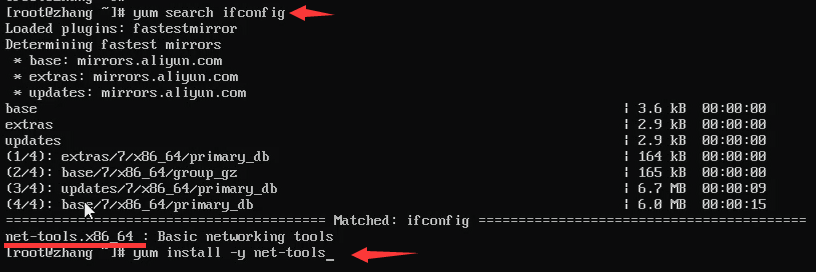
执行ifconfig命令
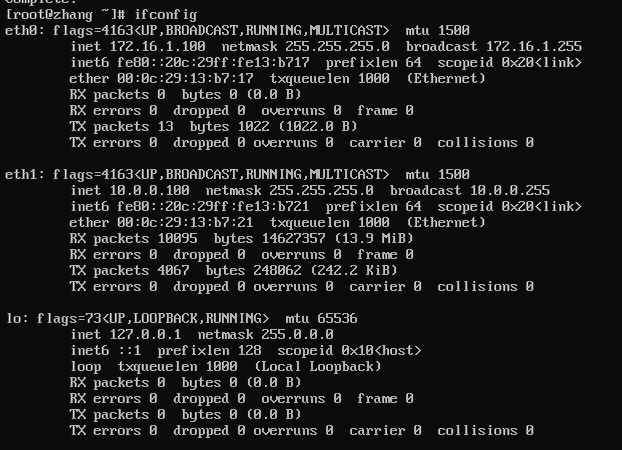
安装完之后系统基础优化
1 # 相关网址: 2 https://github.com/zhanglianghhh/system-install/blob/master/linux-CenetOS7/basedOptimi_7.sh
具体优化点:
- CentOS base镜像源和epel镜像源
- 关闭并禁止selinux
- 关闭并禁止firewall防护墙
- 创建一个普通用户并可提权(生产环境是不允许直接使用root登录的)
- 时间同步(同步阿里云的时间服务器)
- 若无任何操作多久断开连接与保存历史命令记录条数(脚本中是注释的,请根据需要是否去掉注释)
- 给一些命令添加别名。目的:显示颜色,更加方便查看信息。如:alias grep=’grep –color=auto’;alias ls=’ls –color=auto’等
- 将用户的操作记录保存到系统日志中。这样如果出现问题,有历史记录可追述
- 系统文件句柄数设置
- 内核参数优化
- 隐藏系统内核参数并设置登录欢迎语
- SSH配置优化
- 必要的包安装。比如:bash-completion、lrzsz、sysstat、nmap、tree、telnet、dos2unix、nc、vim等。
快照管理【重要★★★★★】
完成上述步骤后,整个Vmware Linux CentOS 7.7 部署实际已经完毕。但还有重要的一步也必须完成。
该虚拟机我们是用作模板的,后续其他虚拟机是从该虚拟机克隆过去的,并且克隆的就是此刻虚拟机的状态,还有就是为了保证该虚拟机当前状态即使被改变也能进行恢复。因此我们要做一个快照,用于保存虚拟机的当前状态。
关闭客户机,为了节约磁盘空间,因此我们先关机,之后做快照。
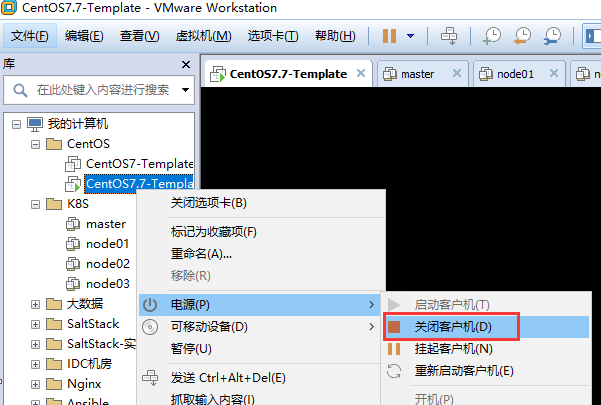
选择快照管理

写好快照名称与描述。一定要有意义,不然时间久了自己也不清楚是什么东东。
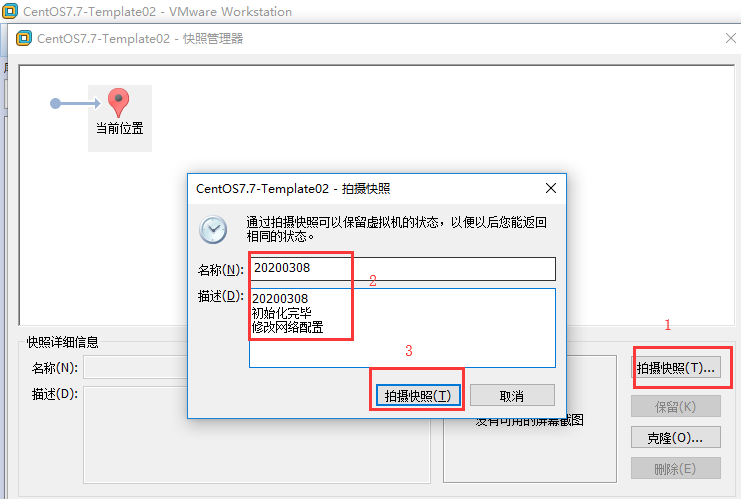
快照制作完毕
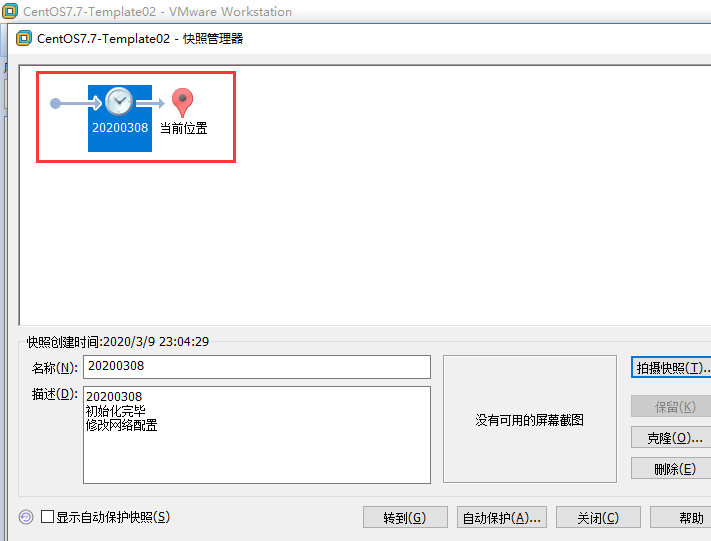
相关阅读
完毕!
———END———
如果觉得不错就关注下呗 (-^O^-) !
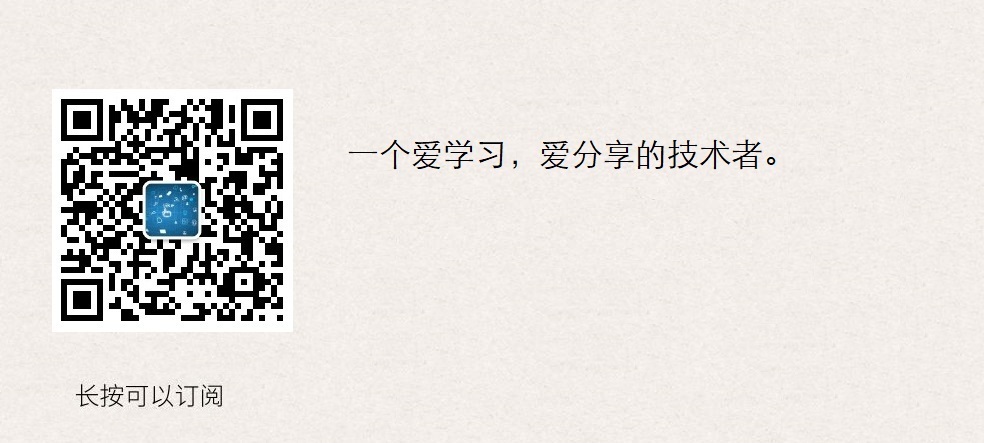




 浙公网安备 33010602011771号
浙公网安备 33010602011771号